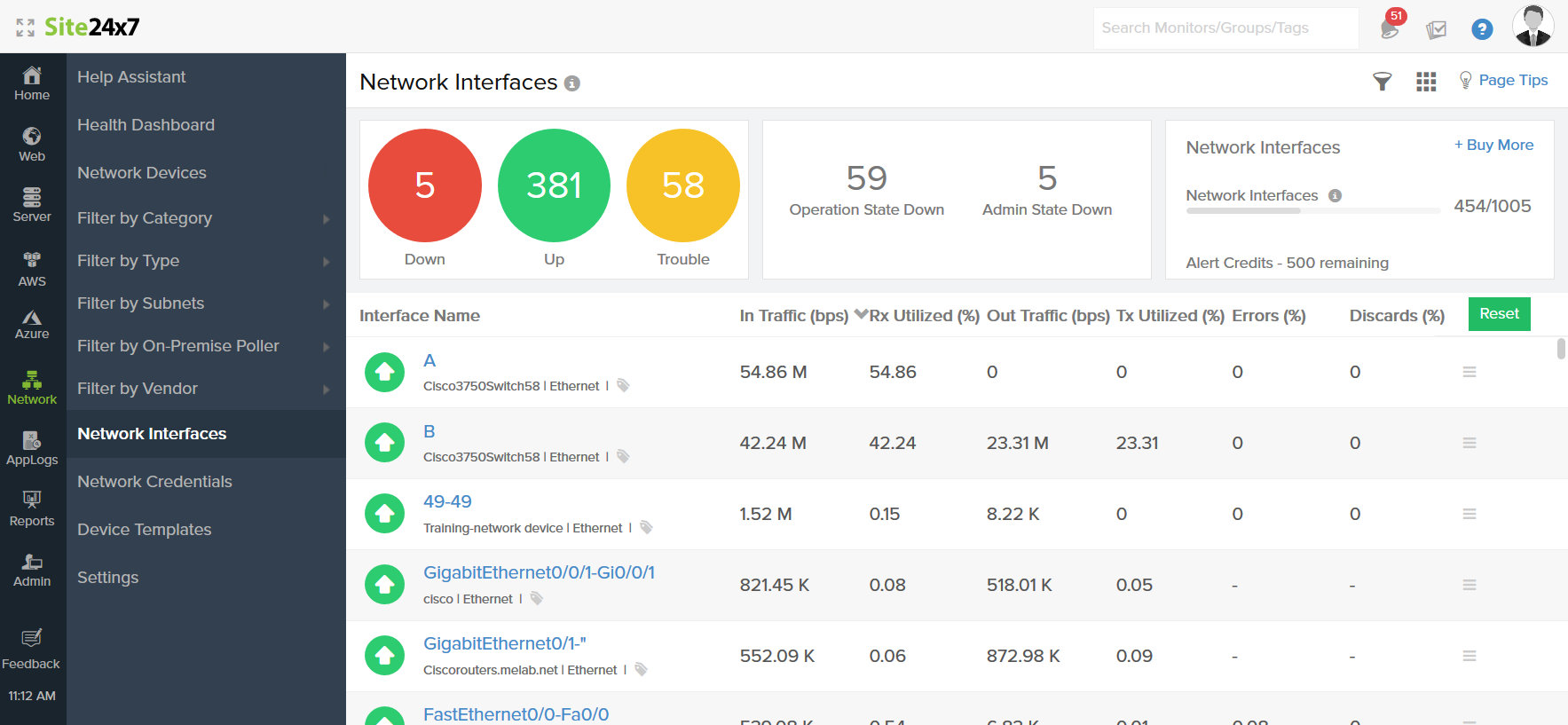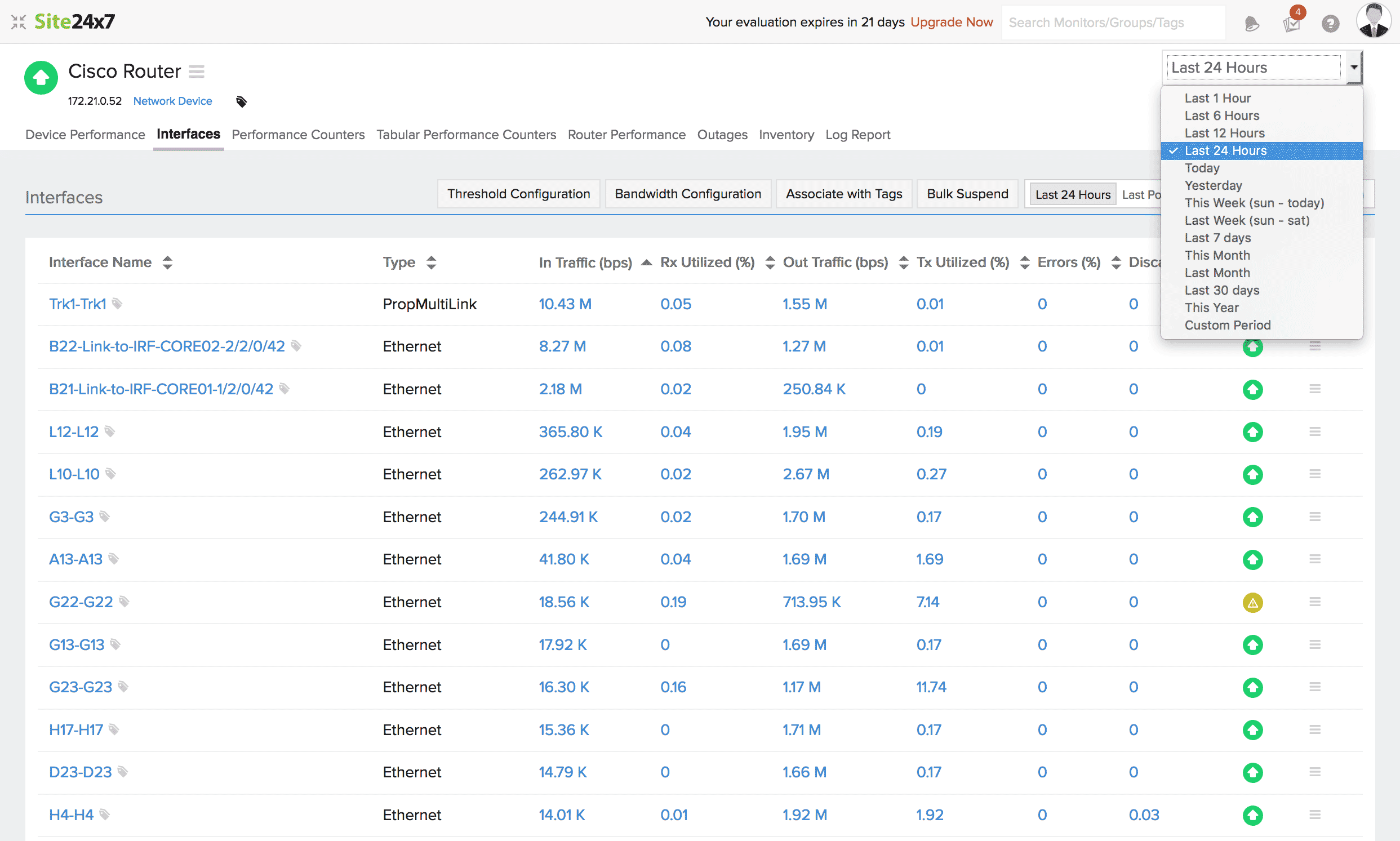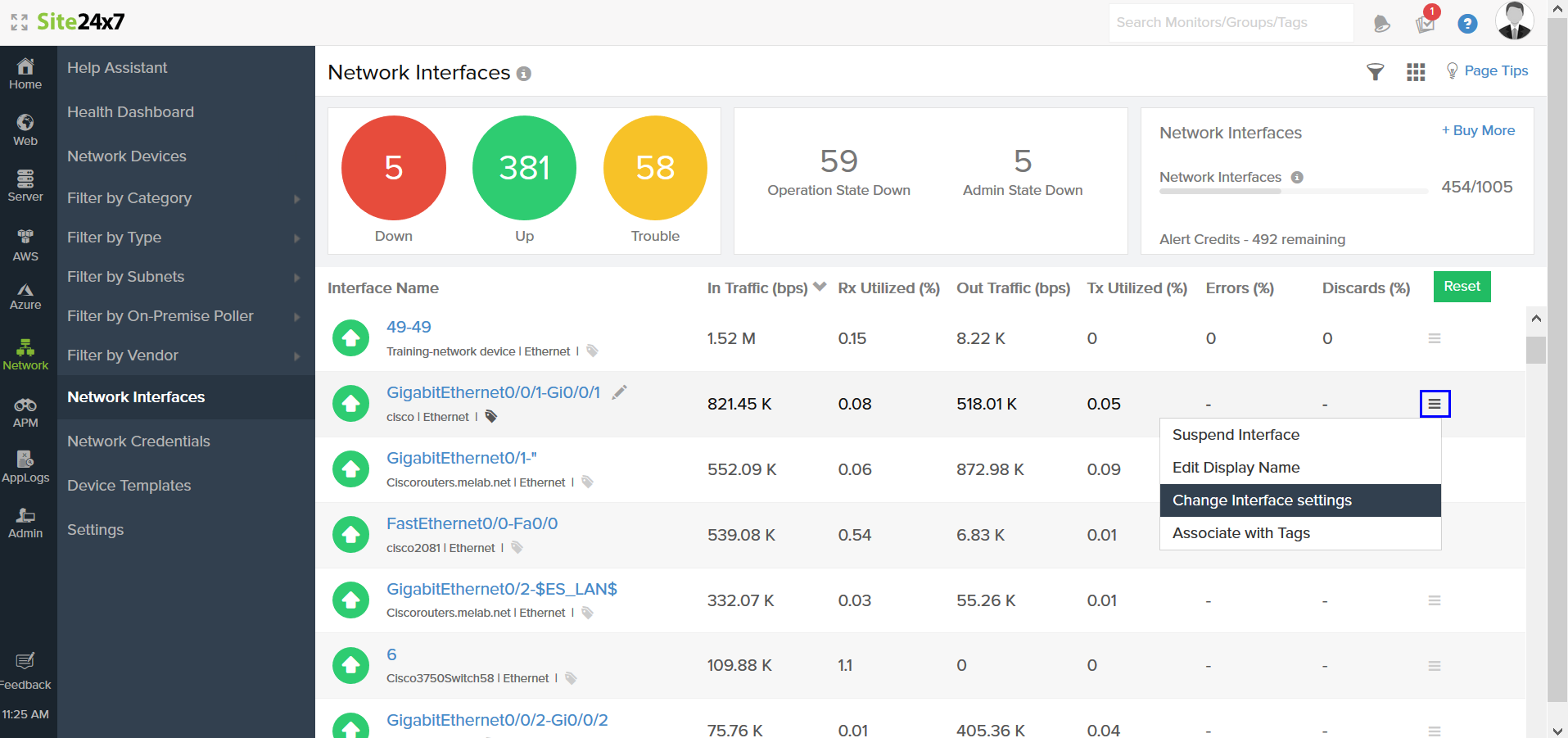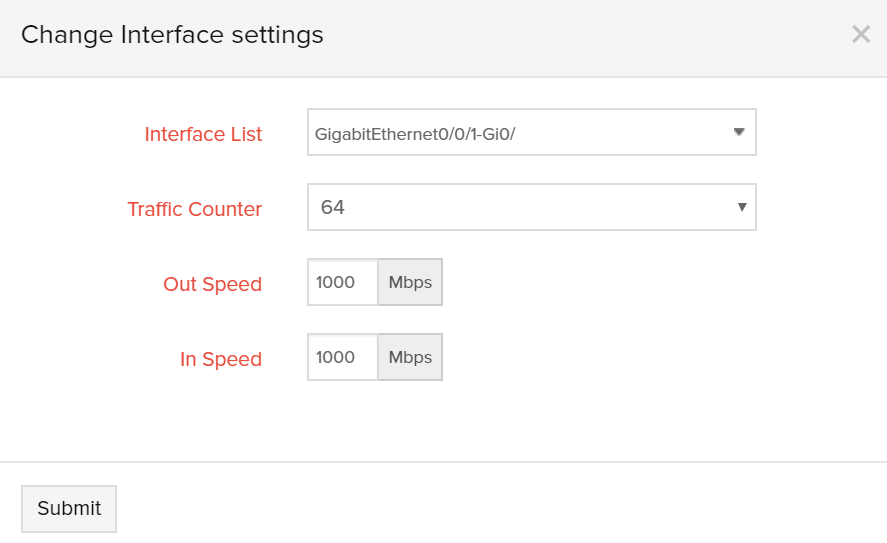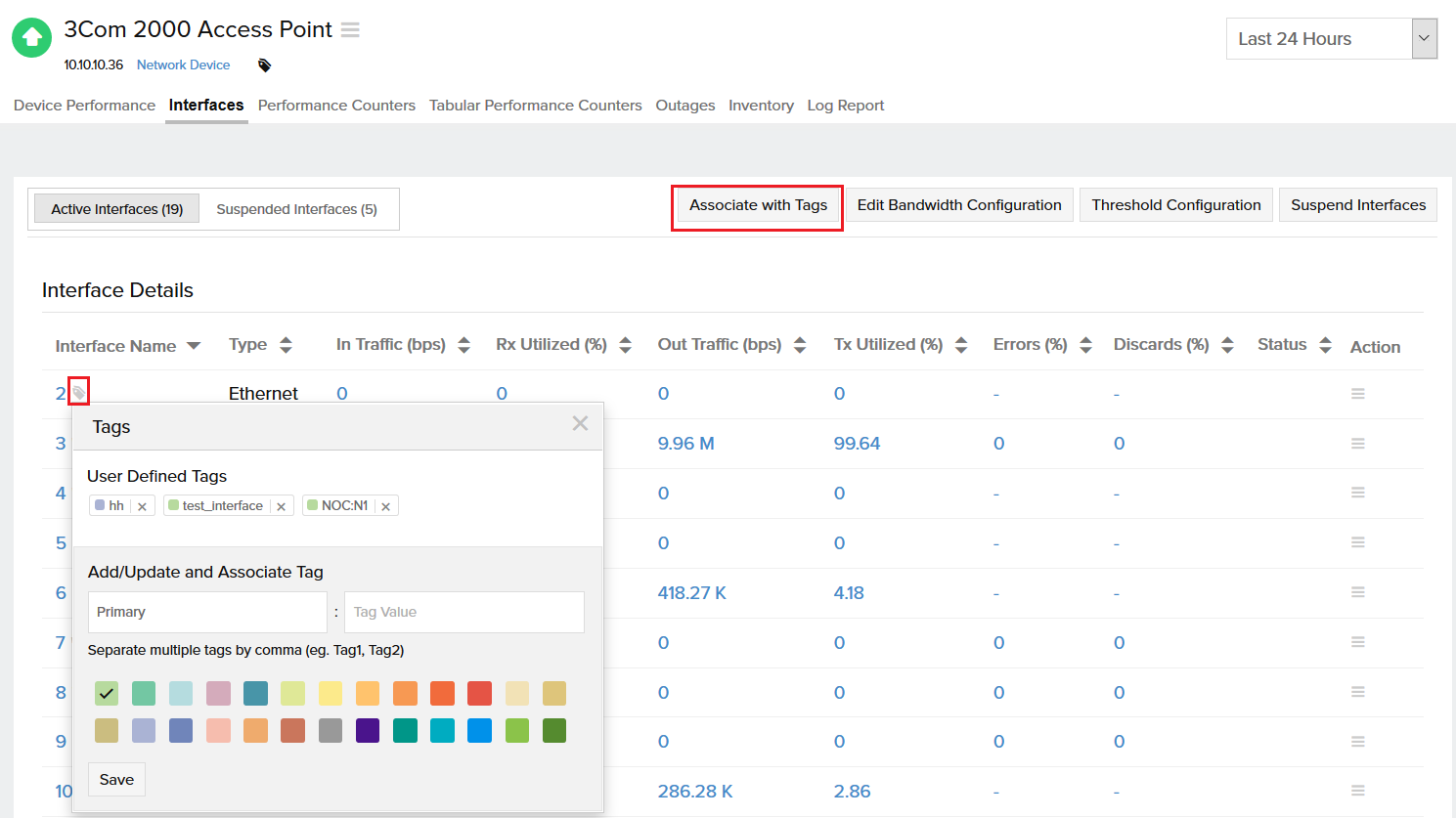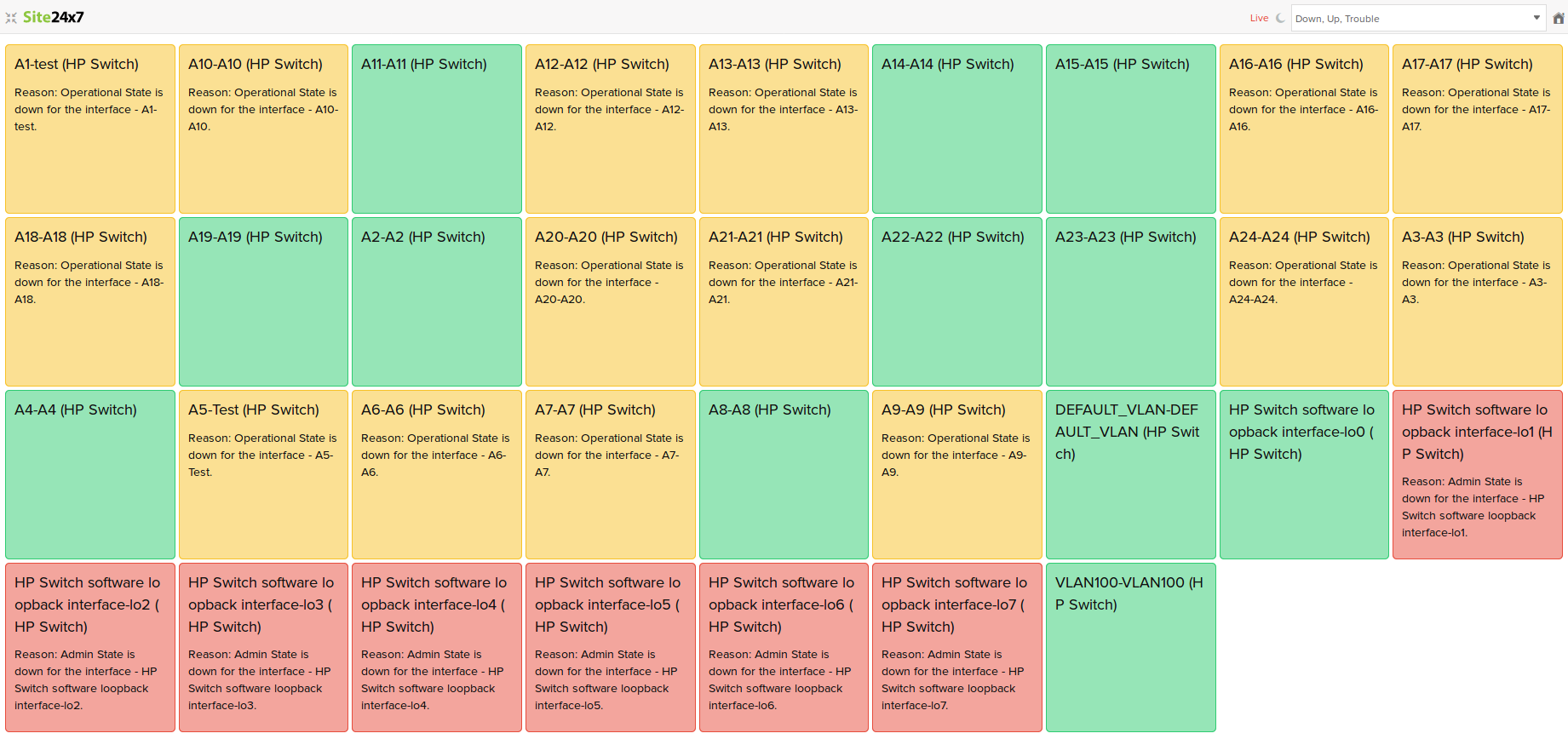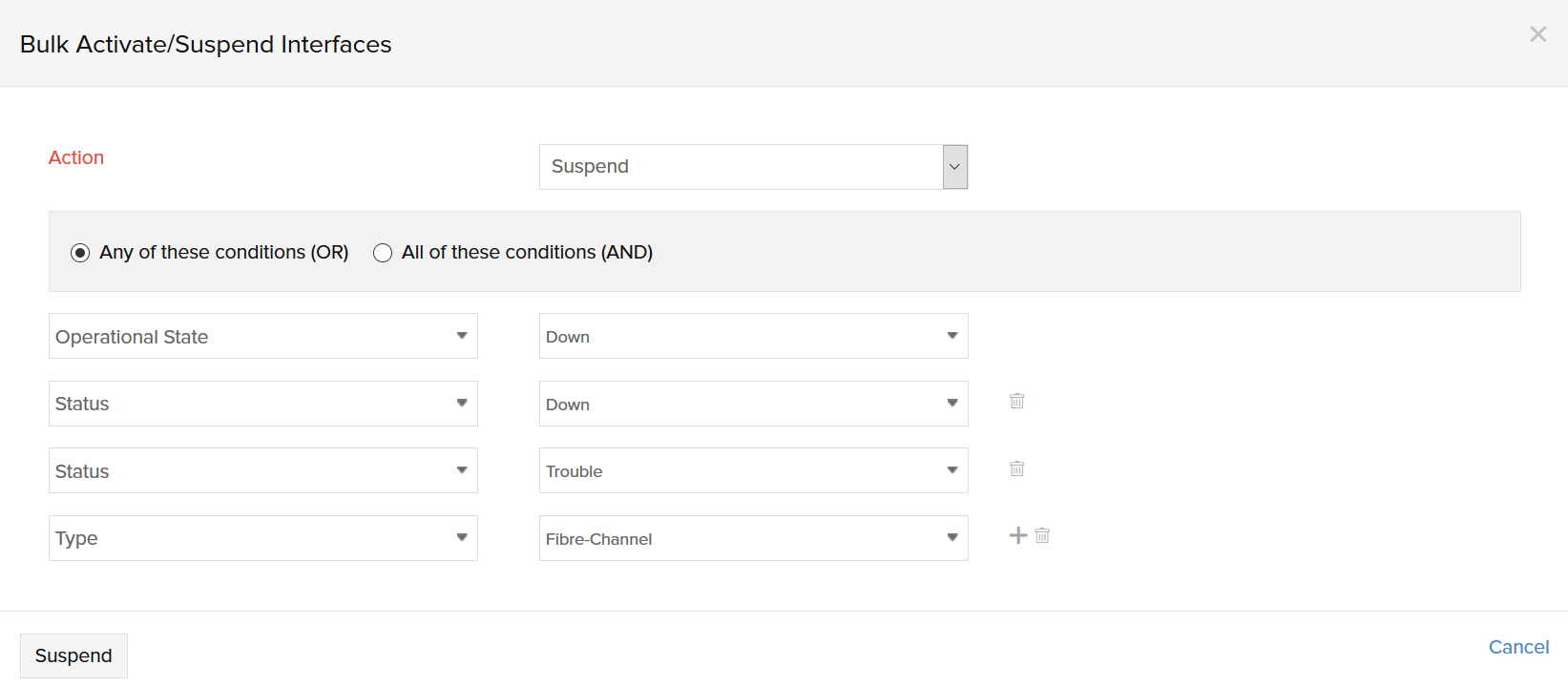ヘルプ ネットワーク メトリック ネットワークインターフェース
ネットワークインターフェース
ネットワークインターフェースは装置とネットワークの間の接続です。インターフェースを監視することにより、リアルタイムで可用性の統計を取得でき、スイッチ、ルーター、ファイアウォール、その他のSNMPが有効な装置について詳細な分析が可能です。
コンテンツ
- ネットワークインターフェースが表示される画面はどこ?
- ネットワークインターフェースページの見方は?
- インターフェース設定を変更するには?
- ネットワークインターフェースをまとめるには?
- NOCビューとは?
- しきい値の設定方法は?
- インターフェースの有効化/停止(非監視)を一括で行うには?
- 利用が多いネットワークインターフェースを特定する方法は?
ネットワークインターフェースが表示される画面はどこ?
Site24x7のアカウントにログインし、ネットワーク > ネットワークインターフェースに移動します。
特定のネットワーク装置に相当するネットワークインターフェースを表示することもできます。そのためには、ネットワーク > ネットワーク装置に移動します。そこから、装置をクリックし、(左から2番目の)インターフェースタブを選択します。場所については次の画像も確認してください。
ネットワークインターフェースページの見方は?
このページでは、インターフェースのステータスが、最新ポーリングの結果に基づき、アップ、ダウン、トラブルとして表示されます。admin/operationステータスがダウンとなっているネットワークインターフェースもリストされます。
Operation state: 現在、runningのステータスです。
Admin state: インターフェースの設定のステータスです。
ネットワークインターフェースの隣にある ![]() アイコンをクリックし、停止や表示名の編集、インターフェース設定の変更、タグの関連付けなどを行えます。
アイコンをクリックし、停止や表示名の編集、インターフェース設定の変更、タグの関連付けなどを行えます。
インターフェース設定を変更するには?
- ネットワーク > ネットワークインターフェース に移動します
- 帯域幅を更新する必要のあるインターフェースの横にある
 アイコンをクリックします
アイコンをクリックします - ドロップダウンリストからインターフェース設定の変更を選択します
- 次の手順を実行します:
- インターフェースリスト: ドロップダウンリストから必要なインターフェースを選択します。
- トラフィックカウンター: 必要に応じてカウンターを選択します。
- 送信速度: 送信速度をMbpsで入力します。
- 受信速度: 受信速度をMbpsで入力します。
- 保存をクリックします
ネットワークインターフェースをまとめるには?
タグにより監視を分類できます。それぞれのタグに色を設定でき、視覚的に簡単に認識できます。
ネットワークインターフェースではタグをサポートしており、ネットワーク装置のダッシュボード内のインターフェースタブをクリックしたときに表示されます。設定済みのタグまたは新規のタグを関連付けれます。また、ネットワークインターフェースビューでこれらのタグに基づいてネットワークインターフェースをフィルターできます。
NOCビューとは?
ネットワークインターフェースのNOCビューではすべてのネットワークインターフェースが色付きのタイルで表示されます。ネットワークインターフェースページのページTipsの近くにある ![]() アイコンをクリックして、NOCビューを表示できます。ステータスはアップのとき緑、ダウンのとき赤、トラブルのときイエローで表示します。同様にステータスに基づいてビューをフィルターできます。各タイルはインターフェース名、関連の装置名(カッコ内に)、現在のステータスについての説明を表示しています。
アイコンをクリックして、NOCビューを表示できます。ステータスはアップのとき緑、ダウンのとき赤、トラブルのときイエローで表示します。同様にステータスに基づいてビューをフィルターできます。各タイルはインターフェース名、関連の装置名(カッコ内に)、現在のステータスについての説明を表示しています。
しきい値の設定方法は?
ネットワークインターフェースのしきい値を設定し、異常が検知されたときにアラートを受け取れます。受信/送信トラフィック、受信/送信使用率、受信/送信エラー、受信/送信廃棄などの属性にしきい値を設定できます。
インターフェースの有効化/停止(非監視)を一括で行うには?
設定タブでインターフェースの有効化/非監視(停止/サスペンド)を一括で設定できます。ネットワーク > 設定 > インターフェースを一括で有効化/非監視で次の手順を実行します:
- ドロップダウンメニューからアクションを選択します:有効化または非監視(停止/サスペンド)
- 複数の条件を設定できます。必要な条件を選択します:ANDまたはOR
- 装置、operational state、admin state、ステータス、タイプに基づいて、インターフェースを一括で選択できます
- 有効化 または 非監視(停止/サスペンド)をクリックします
利用が多いネットワークインターフェースを特定する方法は?
ネットワークのステータスダッシュボードを用いて継続的に最新情報を把握できます。ダッシュボードでは、次のような各カテゴリー(送信トラフィック、受信トラフィック、転送帯域幅使用率、受信帯域幅使用率、送信エラー、受信エラー、送信廃棄、受信廃棄)についてトップ10のネットワークインターフェースを表示できます。